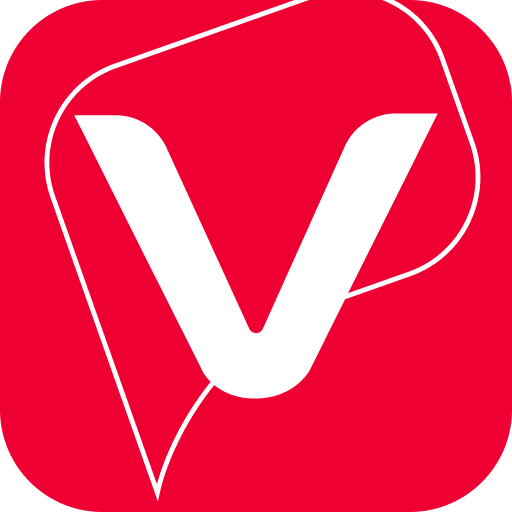Cách sử dụng hệ thống quản lý học và thi trực tuyến K12Online
K12Online là hệ thống quản lý học và thi trực tuyến, nơi đây cung cấp đầy đủ các công cụ hỗ trợ học tập trực tuyến. Từ đó, các thầy cô giao sẽ dễ dàng tổ chức các lớp học online cũng như tổ chức các kỳ thi trực tuyến ngay trên ứng dụng K12Online dễ dàng. Sau một thời gian dài giãn cách học tập online thì đây chính là một công cụ hữu ích giúp kết nối học sinh, giáo viên để có thể học tập và kiểm tra kết quả học sau các kỳ thi, kiểm tra.
» Xem ngay: Wifi 6 là gì? So sánh sự khác nhau giữa wifi 5 và wifi 6?
Vậy K12Online là gì? Trong nội dung bài viết dưới đây myviettel.com.vn sẽ thông tin thật chi tiết đến bạn. Hãy cùng theo dõi cũng như tìm hiểu cách sử dụng để phục vụ cho nhu cầu học tập và giảng dạy online nhé.
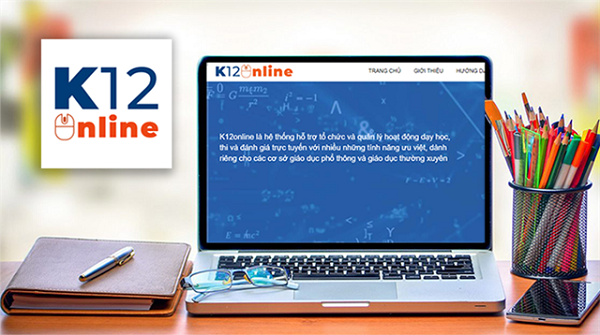
K12Online ứng dụng học và thi trực tuyến
K12Online là gì?
K12Olone là một ứng dụng học tập đa nền tảng được phát triển bởi Viettel. Hiện nay, đã có rất nhiều trường học sử dụng K12Online như một công cụ học tập chính thống. Các kỳ thi học kỳ, kiểm tra đều diễn ra trên ứng dụng K12Online đều được đảm bảo thông suốt, liền mạch cho toàn bộ thời gian diễn ra.
Ứng dụng K12Online hỗ trợ toàn trình công tác quản lý, đào tạo, hỗ trợ dạy – học và đánh giá kiểm tra trực tuyến dành riêng cho các đơn vị giáo dục phổ thông, giao dục thường xuyên.
Các ưu điểm nổi bật của ứng dụng K12Online
Đầy đủ tính năng
K12Online cung cấp đầy đủ tính năng của một hệ thống quản lý học tập trực tuyến, kiểm tra, đánh giá trực tuyến của mọi đối tượng. Ứng dụng được sử dụng cho cán bộ quản lý, giáo viên và cả học sinh nên phù hợp cho việc học tập, giảng dạy online.
Giao diện đơn giản, dễ sử dụng
Ứng dụng K12Online xây dựng mô hình quản lý đào tạo trực tuyến dựa trên mô hình thân thiện, gần gũi với người dùng nên không chỉ có học sinh dễ dàng học tập mà giao viên cũng rất dễ dàng giảng dạy các bài giảng trên ứng dụng này.
Tính hệ thống
Ứng dụng này cung cấp tính năng quản trị theo mô hình quản lý phân cấp rõ ràng (Sở, Phòng, Trường) giúp đồng bộ dữ liệu với các phần mềm khác vô cùng dễ dàng như SMAS, Viettel Study, SSO, CSDLN.
Công nghệ tiên tiến
K12Online luôn được xây dựng với công nghệ hiện đại nên giúp tối ưu ứng dụng trong quá trình sử dụng. Đặc biệt yếu tố bảo mật thông tin luôn được K12Oline chú trọng để đảm bảo việc học tập và giảng dạy được đáp ứng một cách an toàn bảo mật nhất.
Các chức năng của hệ thống học online ứng dụng K12Online
Ở K12Online bạn có thể sử dụng đầy đủ các tính năng học tập online phải kể đến như:
- Học – Thi kết hợp: Kho học liệu phong phú, cùng với cách tạo bài giảng điện tử dễ dàng thông minh giúp việc dạy và học từ xa dễ dàng tương tác hơn.
- Lớp học trực tuyến: Tổ chức các lớp học trực tuyến giúp nhanh chóng kịp thời thích nghi với thời đại công nghệ mới.
- Quản lý – Báo cáo kết quả học tập: Nhà trường dễ dàng hơn trong việc quản lý tiến trình dạy và học của học sinh, giáo viên. Tạo ra những báo cáo linh hoạt giúp nhà trường bữa ra các giải pháp cải thiện chất lượng dạy và học.
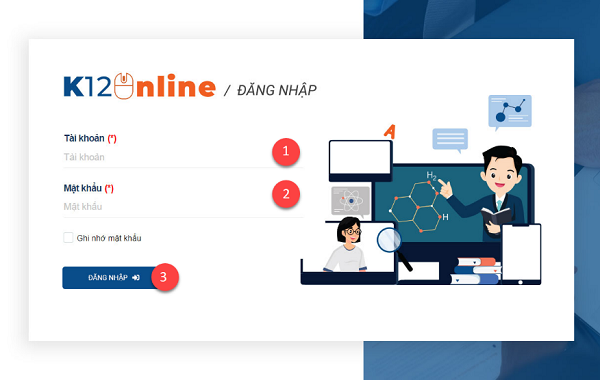
Hướng dẫn cách sử dụng ứng dụng K12Oline cho giáo viên
Cách tạo lớp học ảo trên K12Online
Bước 1:
Giáo viên nhấn vào mục Thời khóa biểu sau đó nhấn vào ô môn học muốn tạo lớp học online. Sẽ có nhiều mục để giáo viên thiết lập cho phù hợp với giáo án của mình:
- Thời gian bắt đầu: thời gian mà thầy cô muốn lớp học ảo sẽ bắt đầu.
- Tiết học: chọn tiết học mà lớp học ảo sẽ diễn ra.
- Lớp học: chọn lớp/nhóm học mà giáo viên muốn tạo lớp học ảo cho lớp/nhóm học đó.
- Môn học: môn học mà lớp học ảo tiến hành.
- Loại học liệu: chọn Lớp học ảo.
- Tên lớp học ảo: nhập tên lớp học ảo cần tạo.
- Thời lượng: nhập thời lượng của lớp học ảo cần tạo.
Cuối cùng nhấn nút Lưu lại để tạo lớp học ảo.
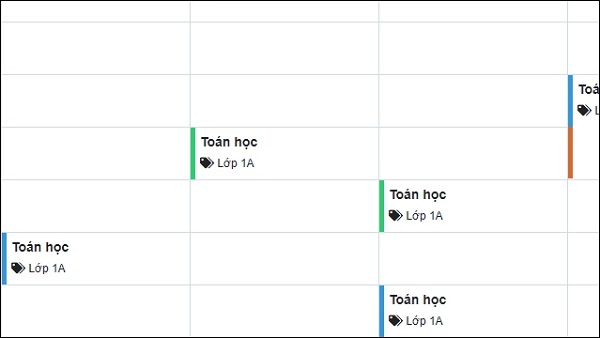
Bước 2:
Giáo viên nhấn vào Thời khóa biểu >> Môn học ảo >> Vào dạy. Và sau đó giáo viên vào dạy học như bình thường.
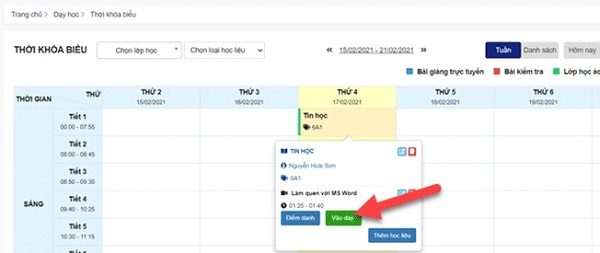
Bước 3:
Giáo viên muốn kiểm tra lại báo cáo lớp học online trên K12Online, truy cập vào Học liệu >> Lớp học ảo >> sau đó tìm lớp học, xem báo cáo, click tiếp vào biểu tượng báo cáo ở cột hành động. Hệ thống sẽ ghi lại đầy đủ danh sách những người tham gia, thời gian vào đầu tiên, thời gian ra cưới cùng, số lần ra vào và thời gian học của từng người.
» Xem thêm: Tại sao 4G Viettel chậm nguyên nhân và cách khắc phục?
Cách tạo câu hỏi, kiểm tra trên K12Online
Bước 1:
Giáo viên nhấn vào mục Học liệu và chọn Ngân hàng câu hỏi, nhấn vào Thêm mới. Lúc này hiển thị giao diện để nhập thông tin cơ bản cho nội dung câu hỏi và nhấn Lưu lại.
Bước 2:
Nhấn tiếp vào Thêm câu hỏi rồi nhập câu hỏi để đưa lên lớp học.
Bước 3:
Để tạo bài kiểm tra nhấn vào Học liệu, chọn Bài kiểm tra và nhấn Thêm mới. Lúc này hiển thị giao diện điền thông tin chung cho bài kiểm tra, trong đó có phần hình thức bài kiểm tra:
- Tập trung (Học sinh làm bài vào đúng khung thời gian mà thầy cô đã gán vào thời khóa biểu): Sau khi tạo bài kiểm tra xong, thầy cô phải gán bài kiểm tra vào thời khóa biểu và học sinh chỉ có thể làm đúng vào thời gian này.
- Phân tán (học sinh có thể vào làm bất kỳ thời gian nào miễn là trong khoảng thời gian giáo viên cho phép): Sau khi tạo bài kiểm tra xong, giáo viên không cần gán vào thời khóa biểu, nhưng phải nhập thời gian bắt đầu/kết thúc và lớp muốn chọn để làm bài kiểm tra.
Bước 4:
Sau đó các giáo viên chọn bài kiểm tra muốn tạo gồm:
- Nhập tay: thầy cô nhập các thông tin cơ bản của bài kiểm tra và câu hỏi cho bài kiểm tra. Sau đó thêm lần lượt từng câu hỏi lên hệ thống.
- Dạng PDF: thầy cô nhập thông tin bài kiểm tra rồi tải file PDF bài kiểm tra lên.
- Dạng Ma trận: cũng nhập thông tin rồi chọn NHCH sử dụng cho đề thi. Tại phần phần Ma trận câu hỏi, chọn số lượng câu hỏi cần lấy ở từng chủ đề và cấp độ trong NHCH đã chọn để hệ thống tự động lấy ra tạo bài kiểm tra.
Cách theo dõi, báo cáo theo lớp học
Bước 1:
Giáo viên nhấn vào Quản lý đào tạo rồi chọn Lớp học. Lúc này chọn lớp học cần xem báo cáo kết quả, quá trình học tập của học sinh.
Bước 2:
Sau đó thầy cô nhấn vào Học liệu chọn Bài kiểm tra. Thầy cô tìm bài kiểm tra cần xem báo cáo rồi nhấn vào biểu tượng Báo cáo ở cột Hành động. Hệ thống sẽ tự động tổng hợp và thống kê các thông tin về bài kiểm tra đó, giáo viên click vào từng loại để xem.
Bước 3:
Nhấn vào Học liệu chọn Bài giảng rồi tìm bài giảng cần xem báo cáo. Thầy cô click vào biểu tượng Báo cáo ở cột Hành động. Hệ thống sẽ tự động tổng hợp và thống kê các thông tin về bài giảng đó, thầy cô click vào từng loại để xem.
Vừa rồi là các hướng dẫn sử dụng ứng dụng K12Oline dành cho giáo viên. Chúc quý thầy cô và các bạn học sinh sử dụng ứng dụng K12Online để học tập và giảng dạy thật tốt.